
1-usul: Funktsiya qo'shish tugmasi
"Funktsiya" menyusini chaqirish uchun maxsus tugmani bosib, Ajam foydalanuvchilari va har bir holatga qo'lda yozishni istamaganlar uchun dastur sintaksisining o'ziga xos xususiyatlarini kuzatadiganlar uchun mos keladi.
- Formulalarni kiritishda hujayra har doim tanlangan, birinchi navbatda, yakuniy qiymat kelajakda joylashgan. Tegishli lkm blokini bosish orqali qiling.
- Keyin yuqori panelda ushbu tugmani to'ldirgan tugmachani bosish orqali "Qo'shish funktsiyasi" jamoasiga o'ting.
- Keyingi qismni topishingiz kerak. Buning uchun siz unga qisqacha tavsif yoki kategoriya to'g'risida qaror qabul qilishingiz mumkin.
- U erda bir xil funktsiyani tanlash uchun quyidagi blokdagi blokdagi ro'yxatga qarang.
- Pastki qismida ajratilganda, harakat haqida qisqacha ma'lumot va yozish printsipi namoyish etiladi.
- Dasturchilar tomonidan tarqatilgan ma'lumotlarni olish uchun siz "Ushbu funktsiya uchun yordam" belgisini bosish kerak bo'ladi.
- Funktsiya tanlovi paydo bo'lishi bilanoq, o'z dalillari to'ldirilgan holda alohida oyna paydo bo'ladi. Masalan, biz Formulalarni maksimal baholarni dalillarning butun ro'yxatidan ko'rsatib, maksimal qiymatni ko'rsatdik. Shuning uchun, raqam sifatida, hisoblash oralig'iga kiritilgan hujayralar ro'yxati bu erda o'rnatiladi.
- Qo'l to'ldirish o'rniga, siz stolni bosishingiz va bir xil diapazonga kirish uchun barcha kataklarni ajratishingiz mumkin.
- Masalan, boshqa funktsiyalar kabi, masalan, eng keng tarqalgan miqdordagilar bir nechta dalillar ro'yxatini o'z ichiga olishi va ularning barchasidan qiymatlarni hisoblashi mumkin. Buning uchun quyidagi tartibni "raqam raqami", "Raqam3", "3 raqami "bloklari bilan to'ldiring.
- "OK" tugmasini bosgandan so'ng yoki Enter tugmachasini bosgandan so'ng, natijada tanlangan kameraga kiritilgan formulalar paydo bo'ladi. Yuqoridagi panelda uni bosganingizda, formulani yozuvini yozib ko'rishingiz mumkin, agar kerak bo'lsa, uni tahrirlashingiz mumkin.










2-usul: Formula yorlig'i
Yuqorida ko'rib kelgan formulalarni qo'shish uchun asboblar bilan ishlashni boshlang, bu funktsiyani yaratish uchun, balki boshqa qiziqarli vositalar mavjud bo'lgan alohida yorliqda ham mumkin.
- Yuqori panel orqali formulalarni yorlig'ini bosing.
- Bu erdan siz "Qo'shimcha funktsiya" ni ochishingiz, uni yaratishni boshlash uchun kutubxonadan formulani tanlang yoki ko'rib chiqishni taklif qiladigan avsofon vositasidan foydalaning.
- Umumiy kataklarni tanlash kerak bo'ladi, so'ngra afsonaviy qatorni bosing.
- Formulalar avtomatik ravishda barcha dalillar bilan kiritilgan va natijada diapazonlar oralig'ida hujayra bloklari oxirida ko'rsatiladi.




3-usul: Formulani qo'lda yaratish
Ba'zida formulalarni qo'shish usulidan foydalanish osonroq bo'ladi, chunki yaratilgan sehrgar vazifani bajara olmasligi mumkin, masalan, agar yoki boshqa umumiy xususiyatlar mavjud bo'lsa. Bunday hollarda, hujayrani mustaqil ravishda tezroq va osonlashtiradi.
- Birinchi tarzda aytib o'tilganidek, boshlash uchun formulada joylashgan uyni tanlang.
- "=" Belgisini yozing "=" Kirish maydonida yoki hujayraning boshlanishini anglatadi.
- Keyin o'z nomini yozib, vazifani o'zi belgilang. Yozuvning to'g'riligini ta'minlash uchun maslahatlardan foydalaning, shuningdek funktsiyaning maqsadini aniqlaydigan tavsiflar bilan tanishing.
- Qo'rqinchli va yopilish qavslarini qaysi holatlar yozilishini belgilang.
- Belgilar maydonini ta'kidlang yoki o'zingiz bahslarga kiritilgan hujayralarni yozing. Agar kerak bo'lsa, tenglik yoki tengsizlik va qiyosiy darajalar belgilarini qo'ying.
- Formula natijasi Enter tugmachasini bosgandan so'ng namoyish qilinadi.
- Agar bir nechta satrlar yoki dalillar ishlatilsa, ";" belgisini qo'ying va keyin ekranda ko'rsatilgan ko'rsatmalarda ko'rsatilganidek quyidagi qiymatlarni kiriting.







Uch usulning oxirida, biz bizning veb-saytimizda alohida maqola borligini qayd etamiz, u erda Excelda mavjud bo'lgan foydali funktsiyalarni bekor qiladi. Agar siz ushbu dastur bilan tanishishni boshlasangiz, bunday variantlardan foydalanish qoidalarini ko'ring.
Batafsil: Microsoft Excel-da foydali funktsiyalar
4-usul: Matematik formulani kiritish
So'nggi variant - bu jadvalda bunday iboralar yaratishi kerak bo'lgan barcha foydalanuvchilarga foydali bo'lishi mumkin bo'lgan matematik formula yoki tenglamani kiritish. Buning uchun maxsus vositadan foydalanishning eng oson usuli.
- "Qo'shish" yorlig'ini oching va "Belgilik" bo'limini kengaytiring.
- "Tenglama" tugmachasini bosib formula yaratishni boshlang.
- Tenglama uchun joyni darhol yoqing, bu qulaylik uchun uning hajmini o'zgartiring va keyin formulalarni yaratishni soddalashtirish uchun belgilar yoki tayyor tuzilmalar foydalaning.
- Tugatgandan so'ng, formulani har qanday joyga ko'chirishingiz va tashqi parametrlarni o'zgartirishingiz mumkin.
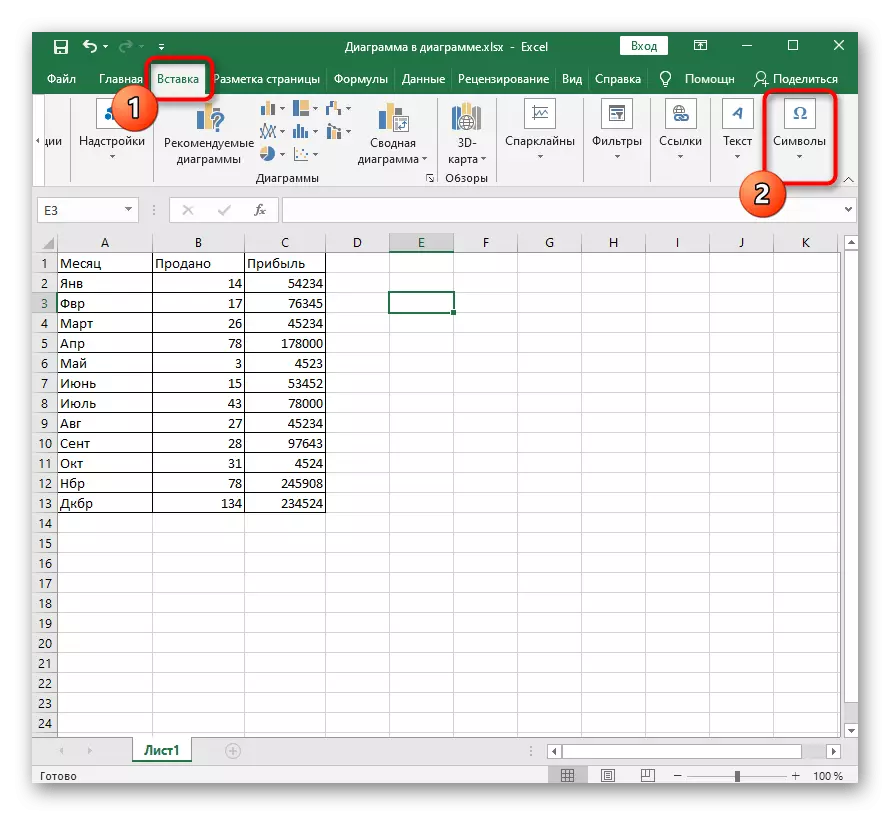



Agar biron bir sababdagi qiyinchiliklar uchun formulalarni hisoblash bilan yuzaga kelsa, bu ularning kiritilishi yoki boshqa nosozliklar bilan xatolardan iborat edi. Quyidagi ko'rsatma bilan o'zingizni to'sib qo'ying.
Batafsil: Microsoft Excel-da formulalarni hisoblash bilan bog'liq muammolar
